
สำหรับสายแต่งภาพ ไม่ว่าจะมือใหม่หรือมือโปร หลายคนคงรู้จักกับ Adobe Photoshop กันดี แต่ก็ต้องยอมรับว่า Photoshop มีค่าบริการรายเดือนที่แอบแรงอยู่ไม่น้อย ในบทความนี้เราเลยรวบรวมโปรแกรมแต่งรูปฟรีใช้งานง่าย หรือตัวที่มีฟีเจอร์ดี ๆ ที่แทบไม่ต่างจาก Photoshop มาฝาก
โปรแกรมที่ต้องติดตั้งลงเครื่อง
1. GIMP (GNU Image Manipulation Program)
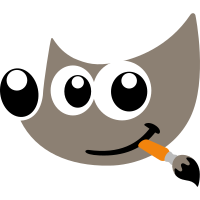
โปรแกรมแต่งภาพโอเพ่นซอร์สที่มีชื่อเสียงมายาวนาน สามารถทำงานได้ใกล้เคียงกับ Photoshop ในหลายด้าน
จุดเด่น
- Layer, Channel, Path และ Mask แบบมืออาชีพ
- ปรับแสง สี เฉด และความคมชัดได้ละเอียด
- ใช้งานปลั๊กอินเสริมและสคริปต์ต่าง ๆ ได้ เช่น Script-Fu, Python-Fu
- รองรับหลายไฟล์ เช่น JPG, PNG, PSD, SVG, TIFF ฯลฯ
- ใช้ได้ทั้ง Windows, macOS, และ Linux
2. Krita

โปรแกรมโอเพ่นซอร์สที่ออกแบบมาสำหรับงานวาดภาพดิจิทัลโดยเฉพาะ ไม่ว่าจะ Digital Painting, Concept Art, การ์ตูน หรือ Manga และมีอินเตอร์เฟซที่เป็นมิตรกับสายวาด
จุดเด่น
- ระบบแปรงแบบ Advanced ปรับแต่งได้ทุกส่วน
- มี Brush Engine หลากหลาย เช่น Pixel, Smudge, Sketch
- รองรับเลเยอร์หลายประเภท พร้อม Blending Mode
- รองรับ PSD และ OpenRaster
- มีฟีเจอร์ Time-lapse, Animation, Stabilizer สำหรับงานวาดมือ
- ใช้ได้บน Windows, macOS, Linux
3. Paint.NET

โปรแกรมแต่งรูปฟรีเฉพาะบน Windows ที่ใช้งานง่ายกว่า Photoshop หรือ GIMP มาก พร้อมฟีเจอร์พื้นฐานที่จำเป็น เช่น เลเยอร์, เอฟเฟกต์ และเครื่องมือแก้ไขรูปภาพพื้นฐานครบถ้วน
จุดเด่น
- รองรับ Layer และ History (ย้อนกลับได้หลายขั้น)
- ฟิลเตอร์เบื้องต้น เช่น Gaussian Blur, Sharpen, Emboss
- เครื่องมือ Selection, Clone Stamp, Magic Wand ใช้ง่าย
- มีปลั๊กอินเสริมเพิ่มความสามารถ (เช่น เปิด PSD ได้)
- ใช้งานฟรีสำหรับส่วนบุคคล และน้ำหนักเบามาก
โปรแกรมที่ใช้ผ่านเบราว์เซอร์ได้เลย
1. Photopea
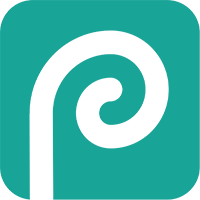
โปรแกรมแต่งรูปบนเว็บที่หน้าตาและประสบการณ์ใช้งานคล้าย Photoshop มากที่สุด
จุดเด่น
- รองรับ Layer, Mask, Adjustment Layer และ Smart Object
- เปิดไฟล์ PSD, XD, Sketch, CDR, SVG, RAW ได้
- มี Selection Tool, Clone, Brush, Text ฯลฯ
- ใช้งานแบบออฟไลน์ได้ (ผ่านการแคชในเบราว์เซอร์)
- ใช้งานได้ฟรี (มีโฆษณา หรืออัปเกรดเพื่อเอาโฆษณาออกก็ได้)
2. Pixlr
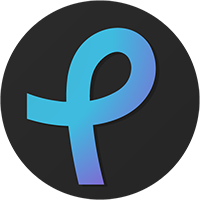
โปรแกรมแต่งรูปบนเว็บที่ออกแบบให้มีประสบการณ์การใช้งานใกล้เคียง Photoshop แต่มีความสะดวกเพิ่มเติมจากเครื่องมือ AI
จุดเด่น
- อินเตอร์เฟซสวย ทันสมัย ใช้งานเร็ว
- มี AI Tools เช่น ตัดพื้นหลังอัตโนมัติ
- รองรับ Layer, Filters, Blending Mode
- Import ไฟล์ได้ทั้งจากคอมพิวเตอร์และคลาวด์
3. Canva

โปรแกรมแต่งรูปบนเว็บที่ไม่ได้เน้นแต่งภาพขั้นสูง เหมาะกับงานออกแบบภาพเพื่อการตลาดหรือโซเชียลมีเดีย เช่น ปกเพจ โปสเตอร์ สไลด์ หรือ Stories ต่าง ๆ
จุดเด่น
- มีเทมเพลตสวย ๆ ให้เลือกมากมาย
- เครื่องมือลากวาง (Drag-and-Drop) ใช้งานง่าย
- ตัดพื้นหลัง (เฉพาะ Pro) ปรับสี ใส่ข้อความ/ไอคอน ฯลฯ
- ใช้งานร่วมกับทีม แชร์งานได้ง่าย
- รองรับการใช้งานทั้งบนเว็บและแอปมือถือ
ตารางเปรียบเทียบสั้น ๆ
| โปรแกรม | ใช้ผ่านเว็บ | ติดตั้ง | เด่นเรื่อง | เหมาะกับใคร |
|---|---|---|---|---|
| GIMP | ❌ | Windows/macOS/ Linux | ฟีเจอร์ครบแบบ Photoshop | นักแต่งภาพจริงจัง |
| Krita | ❌ | Windows/macOS/ Linux | วาดภาพดิจิทัล | นักวาด ศิลปินดิจิทัล |
| Paint.NET | ❌ | เฉพาะ Windows | เบา ใช้ง่าย | มือใหม่หรือใช้งานทั่วไป |
| Photopea | ✅ | ❌ | ใช้แทน Photoshop | สายออกแบบทุกระดับ |
| Pixlr | ✅ | ❌ | เร็ว ง่าย มี AI | สายแต่งภาพเร็ว สวย ไว |
| Canva | ✅ | ❌ (มีแอปมือถิอ) | ออกแบบภาพโซเชียล | สายคอนเทนต์/มาร์เก็ตติ้ง |
สรุปแล้วเราไม่จำเป็นต้องใช้โปรแกรมแต่งรูปแค่ Photoshop เสมอไป โปรแกรมฟรีที่แนะนำไปในบทความนี้ก็สามารถตอบโจทย์การใช้งานได้ ไม่ว่าจะเป็นสายแต่งภาพจริงจัง สายวาดภาพดิจิทัล หรือสายทำคอนเทนต์โซเชียลต่าง ๆ ที่สำคัญคืออย่ากลัวที่จะลอง ทุกโปรแกรมที่แนะนำใช้งานได้ฟรีเลือกอันที่ใช่ แล้วสนุกไปกับการแต่งภาพในสไตล์ของคุณได้เลย
